Smartphone/Tablet über Wi-Fi mit dem Drucker verbinden (Drahtlos Direkt)
Sie können Geräte (z. B. Smartphone oder Tablet) unter Verwendung der zwei nachfolgenden Verfahren mit dem Drucker verbinden.
- Wi-Fi-Verbindung (Geräte über einen Wireless Router verbinden)
- Drahtlos Direkt-Verbindung (Geräte ohne einen Wireless Router verbinden)
In diesem Abschnitt wird der Modus „Drahtlos Direkt” beschrieben, der es Ihnen ermöglicht zu drucken, indem Sie die Geräte direkt mit dem Drucker verbinden.
Gehen Sie wie folgt vor, um Drahtlos Direkt zu verwenden:
Dieser Abschnitt beschreibt ebenfalls Drahtlos Direkt-Verbindung mit Wi-Fi-Verbindung.
 Wichtig
Wichtig
-
Überprüfen Sie die Nutzungsbeschränkungen, und schalten Sie den Drucker auf den Modus „Drahtlos Direkt” um.
- Zum Ändern von Einstellungen wird das Administratorkennwort benötigt, wenn dieses für die Änderung von Einstellungen über das Bedienfeld aktiviert ist.
- Wenn bereits ein Gerät direkt mit dem Drucker verbunden ist und Sie ein weiteres Gerät hinzufügen möchten, verbinden Sie dieses direkt mit dem Drucker. Sie können bis zu 5 Geräte gleichzeitig mit dem Drucker verbinden.
Vorbereiten der Verbindung
Ändern Sie die nachfolgenden Einstellungen zur Vorbereitung für Drahtlos Direkt.
-
LAN-Einstellungen des Druckers
-
Einstellungen eines zu verbindenden Geräts
Ändern der Druckereinstellungen
-
Streichen Sie über den Bildschirm HOME, und tippen Sie auf
 LAN-Einstellungen (LAN settings).
LAN-Einstellungen (LAN settings). -
Tippen Sie auf Drahtlos Direkt (Wireless Direct).
-
Tippen Sie auf Einstellungen (Settings).
-
Tippen Sie auf Drahtlos Direkt aktiv./deaktiv. (Enable/disable Wireless Direct) und dann auf Ja (Yes).
-
Bestätigen Sie die angezeigte Nachricht und tippen Sie auf OK.
Wenn Drahtlos Direkt aktiviert ist, werden der Bezeichner (SSID) usw. bei Verwendung des Druckers über die Drahtlos Direkt-Verbindung angezeigt.
Durch Wischen über den Touchscreen können Sie verschiedene Einstellungen von Drahtlos Direkt überprüfen.
 Hinweis
Hinweis-
Wenn Sie auf Einstellungen (Settings) tippen, werden die folgenden Elemente angezeigt.
- Sicherheitseinstellung
- Kennwort
- Der Name des Druckers, der auf einem mit Wi-Fi Direct kompatiblen Gerät angezeigt wird
Bei der Herstellung einer Verbindung eines Geräts mit dem Drucker ist das Kennwort erforderlich. Je nach dem verwendeten Gerät kann die Verwendung des Kennworts auch nicht erforderlich sein.
Wenn Sie ein mit Wi-Fi Direct kompatibles Gerät mit dem Drucker verbinden, wählen Sie auf dem Touchscreen des Geräts den angezeigten Gerätenamen aus.
-
Der Bezeichner (SSID) und die Sicherheitseinstellung werden automatisch angegeben. Für ihre Aktualisierung siehe unten.
-
Verbinden des Smartphones/Tablets mit dem Drucker
-
Schalten Sie die Drahtloskommunikation auf Ihrem Gerät ein.
Aktivieren Sie "Wi-Fi" im Menü "Einstellung" Ihres Geräts.
Weitere Informationen zum Einschalten der Drahtloskommunikation finden Sie in der Bedienungsanleitung Ihres Geräts.
-
Wählen Sie in der auf dem Gerät angezeigten Liste "DIRECT-XXXX-PRO-2100" aus ("X" steht für alphanumerische Zeichen).
 Hinweis
Hinweis-
Falls "DIRECT-XXXX-PRO-2100" nicht in der Liste angezeigt wird, ist die Drahtlos Direkt nicht aktiviert.
Informationen zum Aktivieren von Drahtlos Direkt finden Sie im Abschnitt Ändern der Druckereinstellungen.
-
-
Geben Sie das Kennwort ein.
Ihr Gerät ist mit dem Drucker verbunden.
 Hinweis
Hinweis-
Prüfen Sie das Kennwort für Drahtlos Direkt.
-
Streichen Sie über den Bildschirm HOME, und tippen Sie auf
 LAN-Einstellungen (LAN settings).
LAN-Einstellungen (LAN settings). -
Tippen Sie auf Drahtlos Direkt (Wireless Direct).
-
Tippen Sie auf Kennwort anz. (Show password).
-
-
Je nach dem verwendeten Gerät kann die Eingabe eines Kennworts erforderlich sein, um das Gerät über eine Wi-Fi-Verbindung mit dem Drucker zu verbinden. Geben Sie das für den Drucker angegebene Kennwort ein.
-
Falls Ihr Wi-Fi Direct-kompatibles Gerät so eingestellt ist, dass die Verwendung von Wi-Fi Direct priorisiert wird, und eine Verbindung mit dem Drucker hergestellt wird, zeigt der Drucker einen Bestätigungsbildschirm an, in dem Sie aufgefordert werden, die Verbindung des Geräts mit dem Drucker zu erlauben.
Vergewissern Sie sich, dass der Name auf dem Touchscreen dem Namen Ihres drahtlosen Kommunikationsgeräts entspricht, und tippen Sie auf Ja (Yes).
-
Ändern der Druckereinstellungen, um eine Wi-Fi-Verbindung zu verwenden
Gehen Sie folgendermaßen vor, um die Drucker-Einstellung zu ändern, um eine Wi-Fi-Verbindung zu verwenden.
-
Wischen Sie über den Bildschirm HOME und tippen Sie auf
 LAN-Einstellungen (LAN settings).
LAN-Einstellungen (LAN settings). -
Tippen Sie auf Wi-Fi.
-
Tippen Sie auf Einstellungen (Settings).
-
Tippen Sie auf Wi-Fi aktivieren/deaktivieren (Enable/disable Wi-Fi) und dann auf OK.
-
Tippen Sie auf Aktivieren (Enable).
-
Bestätigen Sie die angezeigte Nachricht und tippen Sie auf OK.
Wenn Sie den Drucker nicht über eine Wi-Fi-Verbindung verwenden, wählen Sie Aktivieren (Enable) oder Deaktivieren (Disable) aus Drahtgeb. LAN aktiv./deaktiv. (Enable/disable Wired LAN).
Ändern der Einstellung für die direkte Verbindung
Ändern Sie die Einstellungen für Drahtlos Direkt gemäß dem folgenden Verfahren.
-
Wischen Sie über den Bildschirm HOME und tippen Sie auf
 LAN-Einstellungen (LAN settings).
LAN-Einstellungen (LAN settings). -
Tippen Sie auf Drahtlos Direkt (Wireless Direct).
-
Tippen Sie auf Einstellungen (Settings).
-
Ändern Sie die Einstellungen nach Bedarf.
- Tippen Sie auf Erweitert (Advanced), um die detaillierten Einstellungen des Netzwerks zu öffnen.
-
So aktualisieren Sie die Kennung (SSID) und das Kennwort für Drahtlos Direkt
Tippen Sie auf A, um den Bestätigungsbildschirm anzuzeigen. Tippen Sie auf Ja (Yes), um den Bezeichner (SSID) und das Kennwort zu aktualisieren.
Zum Überprüfen der Sicherheitseinstellungen und des aktualisierten Kennworts, tippen Sie in dem daraufhin angezeigten Bildschirm auf Ja (Yes).
Tippen Sie auf Kennwort anz. (Show password), um das aktualisierte Passwort zu überprüfen.
-
Ändern des auf dem mit Wi-Fi Direct kompatiblen Gerät angezeigten Druckernamens
Tippen Sie auf B, um den Namen des Druckers (Gerätenamen) anzuzeigen, der auf einem mit Wi-Fi Direct kompatiblen Gerät angezeigt wird.
Gehen Sie zum Ändern des Namens folgendermaßen vor.
-
Tippen Sie auf den Touchscreen.
-
Geben Sie den Gerätenamen ein (bis zu 32 Zeichen).
-
Tippen Sie auf OK, um die Eingabe des Gerätenamens abzuschließen.
-
Tippen Sie auf OK, um die Angabe des Gerätenamens abzuschließen.
-
-
Ändern der Einstellung des Bestätigungsbildschirms bei Verbindung eines mit Wi-Fi Direct kompatiblen Geräts mit dem Drucker
Tippen Sie auf C, um den Bestätigungsbildschirm anzuzeigen. Wenn der Drucker den Bildschirm anzeigen soll, in dem Sie darüber informiert werden, dass ein mit Wi-Fi Direct kompatibles Gerät mit dem Drucker verbunden wird, tippen Sie auf Ja (Yes).
 Wichtig
Wichtig- Zur Verhinderung nicht autorisierter Zugriffe empfehlen wir, die Standardeinstellung nicht zu ändern.
-
Berühren Sie die Taste HOME.
Der HOME-Bildschirm wird angezeigt.
 Hinweis
Hinweis
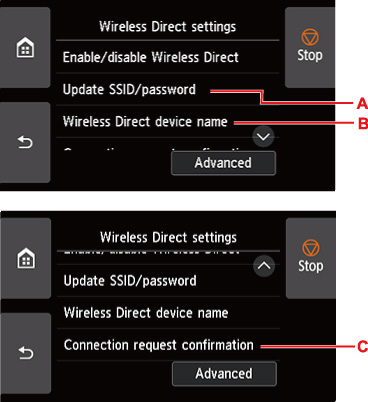
Wenn Sie die Konfiguration der Einstellungen beendet haben, kehrt der Drucker zum Bildschirm Einstellungen für Drahtlos Direkt (Wireless Direct settings) zurück.
 Hinweis
Hinweis
- Wenn Sie die Einstellungen des Druckers für Drahtlos Direkt ändern, müssen Sie auch die Wireless-Router-Einstellung des Geräts ändern.

